Canon IXUS 140 Red: Режим P
Режим P: Canon IXUS 140 Red
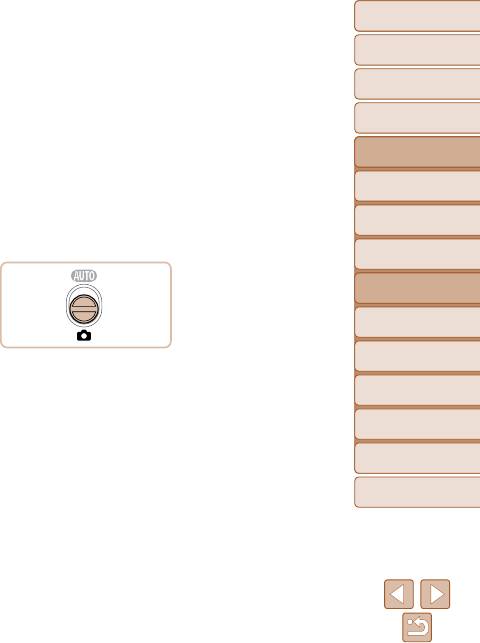
Обложка
Обложка
Предварительные замечания
и юридическая информация
Содержание: основные
операции
Основные операции
Руководство по
Руководство по
расширенным операциям
расширенным операциям
4
Основные сведения
1
о камере
Режим P
2
Режим Smart Auto
Более сложные снимки, снятые в вашем любимом стиле
Другие режимы
3
съемки
4
4
Режим P
Режим P
Режим
5
воспроизведения
• В инструкциях из этой главы предполагается, что в камере установлен режим [G],
6
Функции Wi-Fi
4
а переключатель режима находится в положении <4>.
7
Меню настройки
• [G]: программная AE; AE: автоэкспозиция
Принадлежности
• Перед использованием функций, рассматриваемых в этой главе, в любых других
8
режимах, кроме [G], убедитесь, что функция доступна в этом режиме (
=
138 – 142).
9
Приложение
Алфавитный указатель
Съемка в режиме программной
Диапазон съемки
автоэкспозиции (режим [P]) ............
59
и фокусировка ...................................
64
Яркость изображения
Вспышка ................................................68
(Компенсация экспозиции) .............
59
Прочие настройки ...............................69
Цвет и серийная съемка .....................61
58
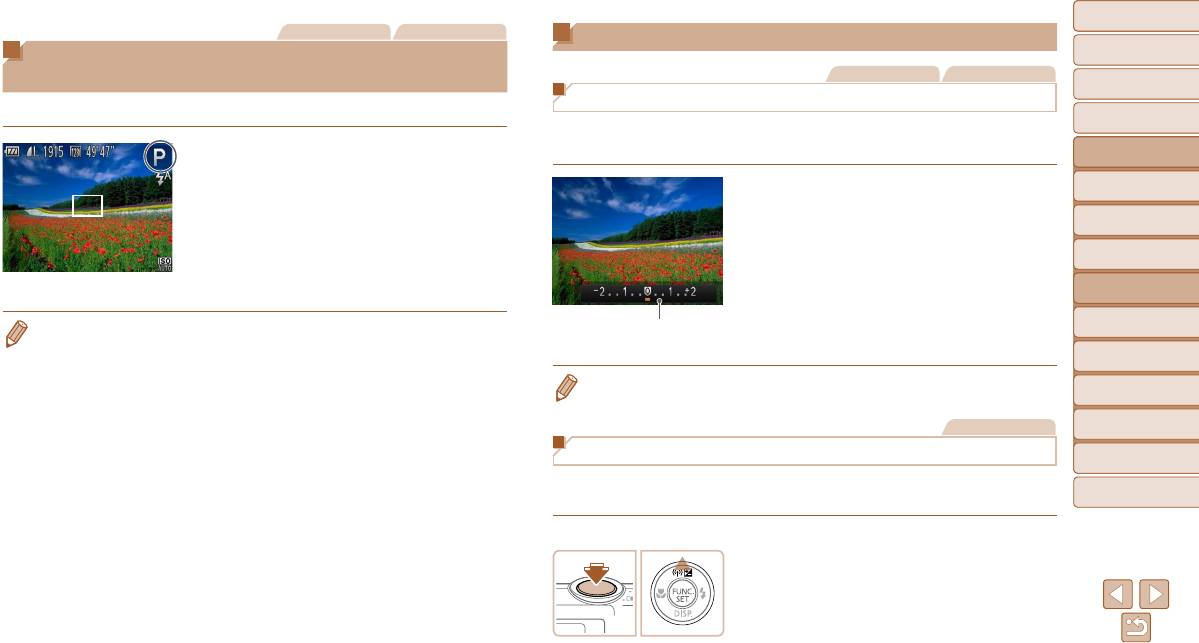
Обложка
Обложка
Фотографии Видеофильмы
Яркость изображения (Компенсация экспозиции)
Предварительные замечания
Съемка в режиме программной автоэкспозиции
и юридическая информация
Фотографии Видеофильмы
(режим [P])
Содержание: основные
операции
Настройка яркости изображения (Компенсация экспозиции)
Можно настроить различные функции в соответствии с требуемым стилем съемки.
Основные операции
Установленную камерой стандартную экспозицию можно изменять с шагом 1/3 ступени
Руководство по
Руководство по
1 Перейдите в режим [G].
в диапазоне от -2 до +2.
расширенным операциям
расширенным операциям
В соответствии с шагами 1 – 2 раздела
Основные сведения
Нажмите кнопку <o>. Контролируя изображение
1
о камере
«Определенные сюжеты» (
=
49) выберите
на экране, настройте яркость кнопками <q><r>,
значок [G].
Режим Smart Auto
по завершении снова нажмите кнопку <o>.
2
2 Выполните требуемую настройку
Отображается заданный уровень коррекции.
Другие режимы
3
съемки
параметров (
=
59 – 69), затем
При съемке видеофильмов производите съемку
с выведенной на экран шкалой компенсации
произведите съемку.
4
4
Режим P
Режим P
экспозиции.
При съемке фотографий нажмите кнопку <m>
Режим
• Если при нажатии наполовину кнопки спуска затвора невозможно установить правильное
Шкала компенсации экспозиции
5
воспроизведения
для отображения установленной величины компен-
значение экспозиции, значения выдержки затвора и величины диафрагмы отображаются
сации экспозиции, затем произведите съемку.
Функции Wi-Fi
оранжевым цветом. В таком случае попробуйте настроить число ISO (
=
60) или включить
6
вспышку (если объекты темные,
=
68), что может позволить получить достаточную
• Можно также снимать фотографии с отображающейся шкалой компенсации экспозиции.
Меню настройки
экспозицию.
• При съемке видеофильмов отображается значок [&] и фиксируется экспозиция.
7
• В режиме [G] можно также снимать видеофильмы, нажимая кнопку видеосъемки. Однако
Фотографии
8
Принадлежности
для видеосъемки некоторые параметры меню <H> и <n> могут настраиваться
автоматически.
Фиксация яркости изображения/экспозиции (Фиксация AE)
• Подробные сведения о диапазоне съемки в режиме [G] см. в разделе «Диапазон съемки»
9
Приложение
(
=
146).
Перед съемкой можно зафиксировать экспозицию или можно раздельно задавать
Алфавитный указатель
фокусировку и экспозицию.
1 Включите вспышку (=
41)
2 Зафиксируйте экспозицию.
Наведите камеру на объект, который требуется
снять с зафиксированной экспозицией. При
наполовину нажатой кнопке спуска затвора
нажмите кнопку <o>.
59
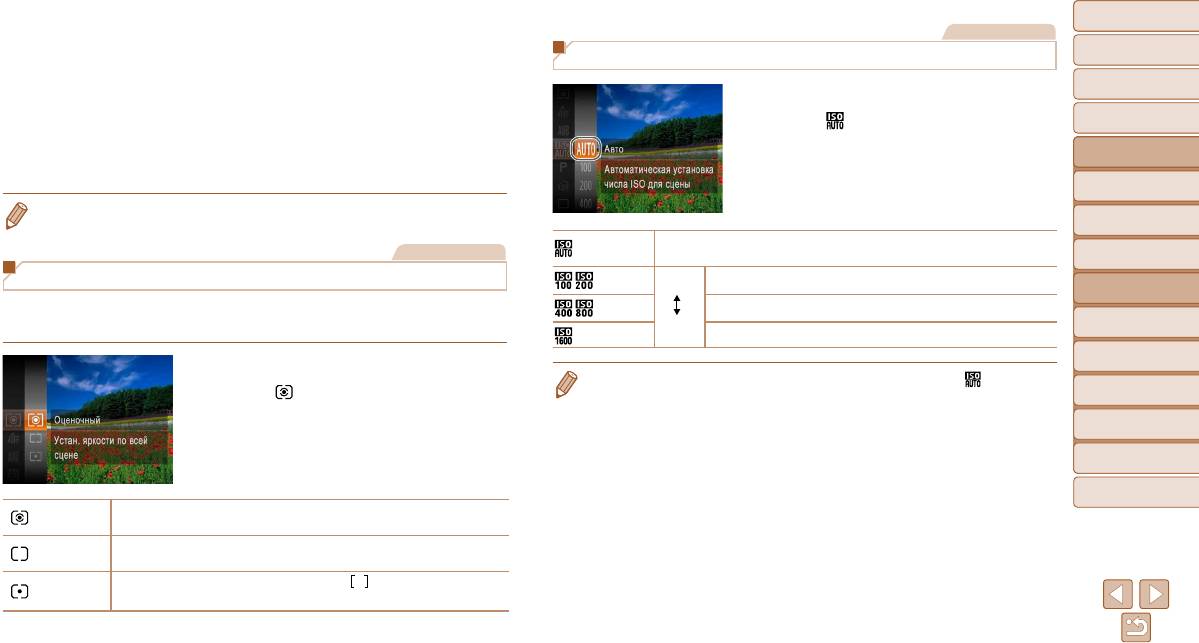
Обложка
Обложка
Отображается значок [&], и фиксируется
Фотографии
Предварительные замечания
экспозиция.
Изменение числа ISO
и юридическая информация
Чтобы отменить фиксацию автоэкспозиции,
Содержание: основные
отпустите кнопку спуска затвора и снова нажмите
операции
Нажмите кнопку <m>, выберите в меню
кнопку <o>. В этом случае значок [&] больше
значок [
], затем выберите требуемый
Основные операции
не отображается.
вариант (
=
31).
Руководство по
Руководство по
3 Выберите композицию кадра
Отображается настроенное значение.
расширенным операциям
расширенным операциям
и произведите съемку.
Основные сведения
1
о камере
• AE: автоэкспозиция
2
Режим Smart Auto
Автоматическая настройка оптимального числа ISO в соответствии с режимом
Фотографии
Другие режимы
и условиями съемки.
3
съемки
Изменение способа экспозамера
Меньше
Для съемки вне помещений в хорошую погоду.
4
4
Режим P
Режим P
Настройте способ экспозамера (способ измерения яркости) в соответствии с условиями
Для съемки в облачную погоду или в сумерках.
Режим
съемки, как указано ниже.
Больше
5
воспроизведения
Для съемки ночных сюжетов или в темных помещениях.
6
Функции Wi-Fi
Нажмите кнопку <m>, выберите в меню
• Для просмотра числа ISO, автоматически заданного камерой в режиме [ ], наполовину
значок [
], затем выберите требуемый
Меню настройки
нажмите кнопку спуска затвора.
7
вариант (
=
31).
• Хотя при выборе более низкого значения числа ISO может уменьшиться зернистость изобра-
Принадлежности
Отображается настроенное значение.
жения, в некоторых условиях съемки повышается опасность смазывания объекта.
8
• При выборе более высокого значения числа ISO уменьшается выдержка затвора, что может
9
Приложение
уменьшить смазывание объекта и увеличить радиус действия вспышки. Однако снимки
могут выглядеть зернистыми.
Алфавитный указатель
Для типичных условий съемки, включая изображения в контровом свете.
Оценочный
Экспозиция автоматически настраивается в соответствии с условиями съемки.
Определяется средняя яркость света по всей области изображения, при этом
Усредненный
яркость центральной части считается более важной.
Замер ограничивается областью внутри рамки [
] (рамка точечного замера),
Точечный
которая отображается в центре экрана.
60
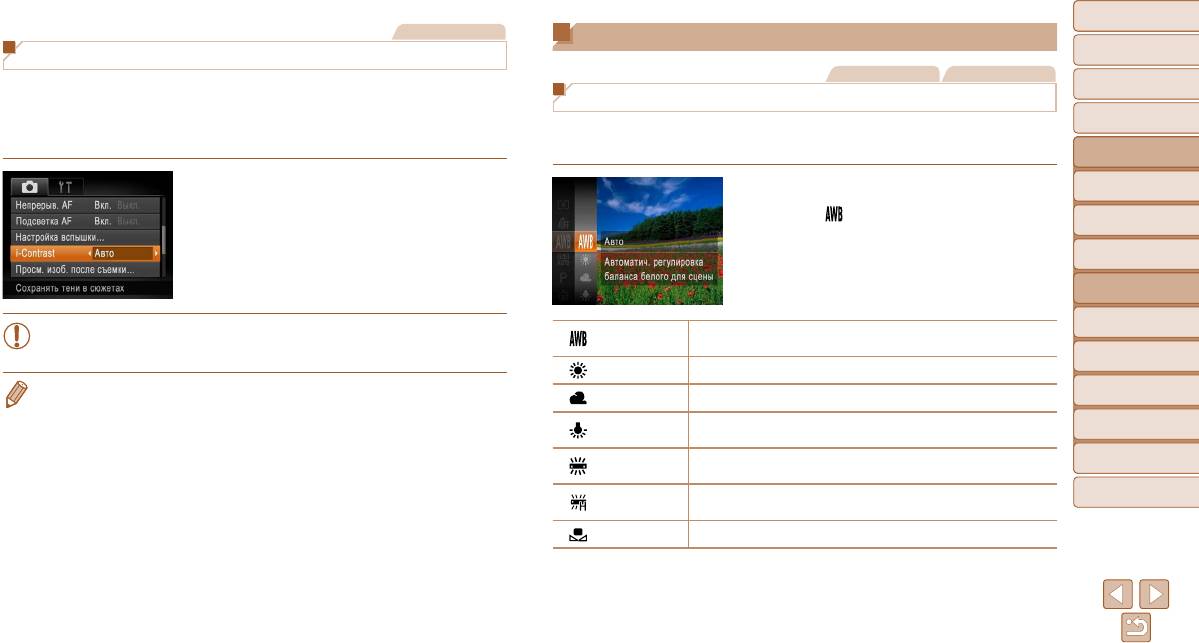
Обложка
Обложка
Фотографии
Цвет и серийная съемка
Предварительные замечания
Коррекция яркости изображения (i-Contrast)
и юридическая информация
Фотографии Видеофильмы
Содержание: основные
Перед съемкой возможно обнаружение и автоматическая настройка оптимальной яркости
операции
Настройка баланса белого
слишком ярких или слишком темных областей изображения (таких как лица или задний
Основные операции
план). Перед съемкой возможна также автоматическая коррекция недостаточной общей
Настраивая баланс белого (WB), можно добиться более естественной передачи цветов
контрастности изображения для лучшего выделения объектов съемки.
Руководство по
Руководство по
снимаемой сцены.
расширенным операциям
расширенным операциям
Основные сведения
Нажмите кнопку <n>, выберите пункт
Нажмите кнопку <m>, выберите в меню
1
о камере
[i-Contrast] на вкладке [4], затем выберите
значок [
], затем выберите требуемый
Режим Smart Auto
значение [Авто] (
=
32).
2
вариант (
=
31).
После завершения настройки отображается
Другие режимы
Отображается настроенное значение.
3
съемки
значок [@].
4
4
Режим P
Режим P
Режим
• В некоторых условиях съемки коррекция может быть неточной или приводить
Автоматическая установка оптимального баланса белого для конкретных
5
воспроизведения
Авто
к появлению зернистости на изображениях.
условий съемки.
6
Функции Wi-Fi
Дневной свет Для съемки вне помещений в хорошую погоду.
• Также возможна коррекция существующих изображений (=
84).
Облачно Для съемки в облачную погоду, в тени или в сумерках.
7
Меню настройки
Для съемки с освещением обычными (вольфрамовыми) лампами
8
Принадлежности
Накаливания
накаливания и флуоресцентным освещением аналогичного цвета.
Для съемки с тепло-белым (или аналогичным по цвету) или холодно-
9
Приложение
Флюоресцент
белым флуоресцентным освещением.
Для съемки с флуоресцентным освещением дневного света и флуорес-
Алфавитный указатель
Флюоресцент H
центным освещением аналогичного цвета.
Ручной
Для задания пользовательского баланса белого вручную (=
62).
61
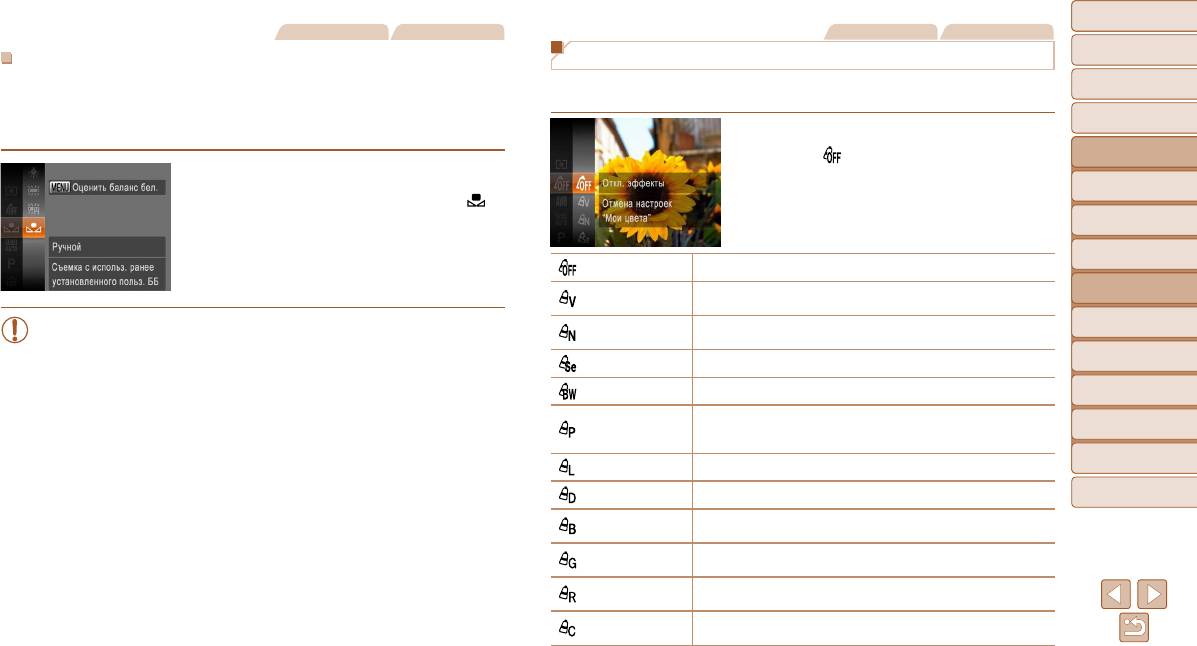
Обложка
Обложка
Фотографии Видеофильмы
Фотографии Видеофильмы
Предварительные замечания
Изменение цветовых тонов изображения (Мои цвета)
и юридическая информация
Ручной баланс белого
Содержание: основные
Чтобы цвета изображения выглядели естественно при том освещении, при котором
Произведите требуемое изменение цветовых тонов изображения, например в тона сепии
операции
производится съемка, настройте баланс белого в соответствии с текущим источником
или в черно-белые тона.
освещения. Задавайте баланс белого при том же источнике освещения, который будет
Основные операции
использоваться при съемке.
Нажмите кнопку <m>, выберите в меню
Руководство по
Руководство по
значок [
], затем выберите требуемый
расширенным операциям
расширенным операциям
вариант (
=
31).
В соответствии с шагами из раздела «Настройка
Основные сведения
1
о камере
баланса белого» (
=
61) выберите значок [ ].
Отображается настроенное значение.
Наведите камеру на чисто белый объект, чтобы весь
2
Режим Smart Auto
экран был белым. Нажмите кнопку <n>.
Другие режимы
После записи данных баланса белого цветовой
3
съемки
Откл. эффекты
−
оттенок экрана изменяется.
Увеличение контраста и насыщенности цветов для получения более резких
4
4
Режим P
Режим P
Яркий
изображений.
Режим
• Если после записи данных баланса белого изменить настройки камеры, цвета
Понижение контрастности и насыщенности цветов для получения более
5
Нейтральный
воспроизведения
могут выглядеть неестественно.
приглушенных изображений.
Функции Wi-Fi
Сепия Создание изображений в оттенках сепии.
6
Ч/б Создание черно-белых изображений.
7
Меню настройки
Объединяются эффекты «Ярко-красный», «Ярко-зеленый» и «Ярко-синий»,
Имитация слайда
8
Принадлежности
обеспечивая яркие, но естественно выглядящие цвета, как при съемке
на позитивную пленку.
Приложение
Осветлить тон кожи Осветление телесных тонов.
9
Затемнить тон кожи Затемнение телесных тонов.
Алфавитный указатель
Усиление оттенков синего на изображениях. Небо, океан и другие синие
Ярко синий
объекты становятся более яркими.
Усиление оттенков зеленого на изображениях. Горы, листва и другие
Ярко зеленый
зеленые объекты становятся более яркими.
Усиление оттенков красного на изображениях. Красные объекты становятся
Ярко красный
более яркими.
Настройка требуемых контрастности, резкости, насыщенности цветов
Ручная настройка
и других параметров (
=
63).
62
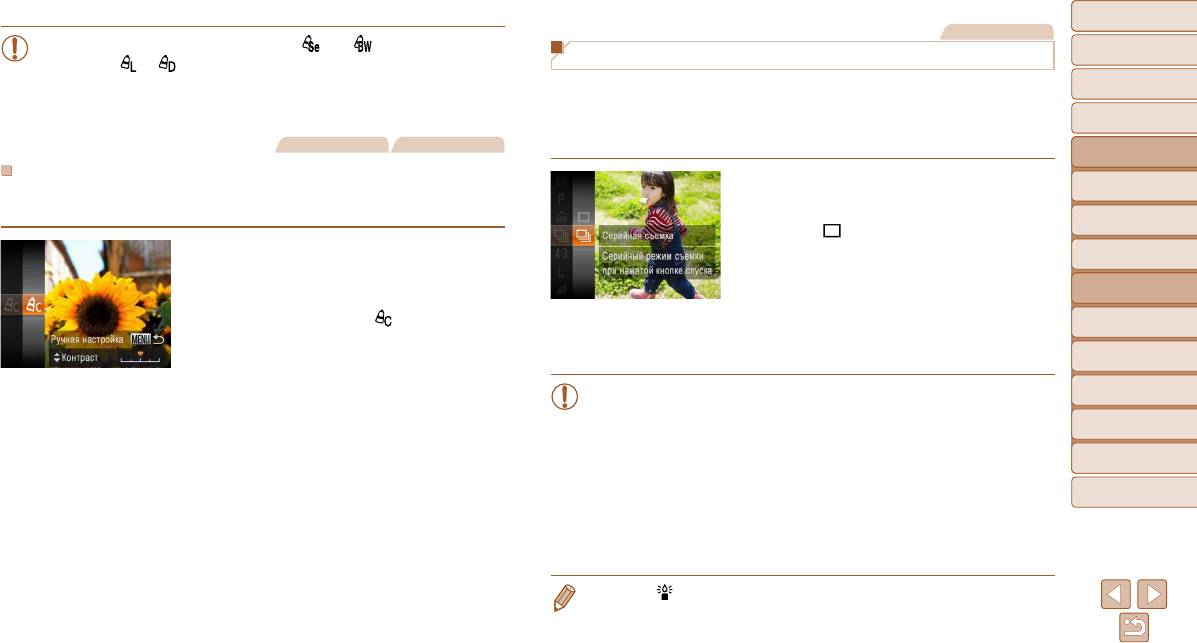
Обложка
Обложка
Фотографии
• Задание баланса белого (=
61) в режиме [ ] или [ ] невозможно.
Предварительные замечания
и юридическая информация
• В режимах [
] и [ ] возможно изменение цвета не только кожи людей, но
Серийная съемка
и других участков изображения. Для некоторых оттенков кожи эти настройки
Содержание: основные
Для серийной съемки полностью нажмите кнопку спуска затвора и удерживайте
операции
могут не давать ожидаемых результатов.
ее нажатой.
Основные операции
Подробные сведения о скорости серийной съемки см. в разделе «Скорость серийной
Фотографии Видеофильмы
съемки» (
=
146).
Руководство по
Руководство по
расширенным операциям
расширенным операциям
Ручная настройка
Основные сведения
1 Выполните настройку.
1
Выберите требуемый уровень контрастности, резкости, насыщенности цветов, красного,
о камере
зеленого, синего и телесных оттенков изображения в диапазоне 1 – 5.
Нажмите кнопку <m>, выберите в меню
2
Режим Smart Auto
значок [
], затем выберите значок [W]
(
=
31).
Другие режимы
1 Откройте экран настройки.
3
съемки
После завершения настройки отображается
В соответствии с шагами из раздела «Изменение
значок [W].
4
4
Режим P
Режим P
цветовых тонов изображения (Мои цвета)»
(
=
62) выберите значок [ ], затем нажмите
2 Произведите съемку.
Режим
5
воспроизведения
кнопку <n>.
Для серийной съемки полностью нажмите кнопку
спуска затвора и удерживайте ее нажатой.
6
Функции Wi-Fi
2 Выполните настройку.
Кнопками <o><p> выберите требуемый пара-
• Не может использоваться с таймером автоспуска (=
39) или в режиме
7
Меню настройки
метр, затем задайте значение кнопками <q><r>.
[Обн. моргания] (=
45).
Для получения более сильного/интенсивного
8
Принадлежности
• Во время серийной съемки фокусировка и экспозиция фиксируются в положении/
эффекта (или более темных телесных оттенков)
на уровне, определенном при наполовину нажатой кнопке спуска затвора.
изменяйте значение вправо, для получения более
• Съемка может на короткое время останавливаться или скорость серийной
9
Приложение
слабого/менее интенсивного эффекта (или более
съемки может снижаться в зависимости от условий съемки, параметров камеры
Алфавитный указатель
светлых телесных оттенков) изменяйте значение
и положения зумирования.
влево.
• По мере увеличения количества снятых кадров скорость съемки может
Нажмите кнопку <n> для завершения
уменьшаться.
настройки.
• При срабатывании вспышки скорость съемки может снижаться.
• В режиме [ ] скорость серийной съемки увеличивается (=
49).
63
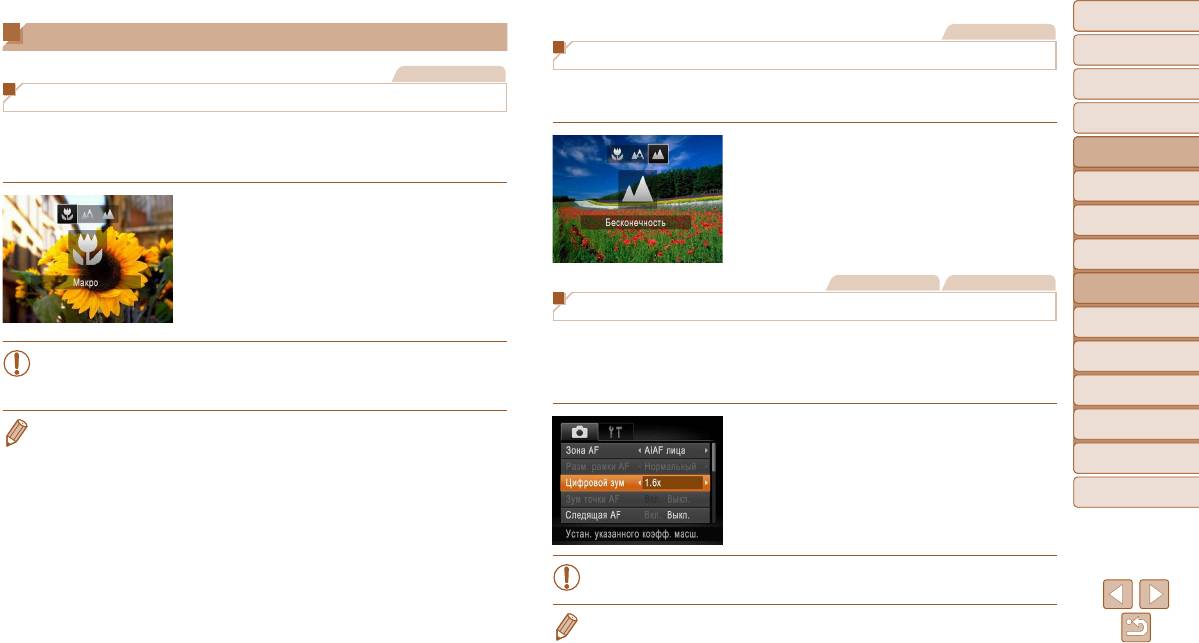
Обложка
Обложка
Фотографии
Диапазон съемки и фокусировка
Предварительные замечания
Съемка удаленных объектов (Бесконечность)
и юридическая информация
Фотографии
Содержание: основные
Чтобы ограничить фокусировку удаленными объектами, установите камеру в режим [u].
операции
Съемка с близкого расстояния (Макро)
Подробные сведения о диапазоне фокусировки см. в разделе «Диапазон съемки»
(=
146).
Основные операции
Чтобы ограничить фокусировку близко расположенными объектами, установите камеру
Руководство по
Руководство по
в режим [e]. Подробные сведения о диапазоне фокусировки см. в разделе «Диапазон
Нажмите кнопку <q>, кнопками <q><r> выбе-
расширенным операциям
расширенным операциям
съемки» (
=
146).
рите значок [u], затем нажмите кнопку <m>.
Основные сведения
После завершения настройки отображается
1
о камере
Нажмите кнопку <q>, кнопками <q><r> выбе-
значок [u].
2
Режим Smart Auto
рите значок [e], затем нажмите кнопку <m>.
После завершения настройки отображается
Другие режимы
3
съемки
значок [e].
Фотографии Видеофильмы
4
4
Режим P
Режим P
Цифровой телеконвертер
Режим
5
воспроизведения
Фокусное расстояние объектива можно увеличить приблизительно в 1,6 или 2,0 раза. Таким
• При срабатывании вспышки возможно виньетирование.
образом можно уменьшить сотрясение камеры, так как используется меньшая выдержка
6
Функции Wi-Fi
затвора, чем при зумировании (включая использование цифрового зума) до такого же коэф-
• В области отображения желтой полосы под шкалой зумирования цвет значка [e]
фициента увеличения.
изменяется на серый, и камера не фокусируется.
7
Меню настройки
• Во избежание сотрясения камеры попробуйте установить ее на штатив и производить съемку
8
Принадлежности
Нажмите кнопку <n>, выберите пункт
в режиме [[] (
=
40).
[Цифровой зум] на вкладке [4], затем выберите
9
Приложение
требуемый вариант (
=
32).
Изображение увеличивается, и на экране отобра-
Алфавитный указатель
жается коэффициент зумирования.
• Цифровой телеконвертер не может использоваться совместно с цифровым
зумом (=
39) и зумом точки автофокусировки (=
45).
• При использовании коэффициентов [1.6x] и [2.0x] фокусные расстояния составляют 44,8 –
358,4 мм и 56,0 – 448,0 мм соответственно (в пересчете на 35-миллиметровый эквивалент).
64
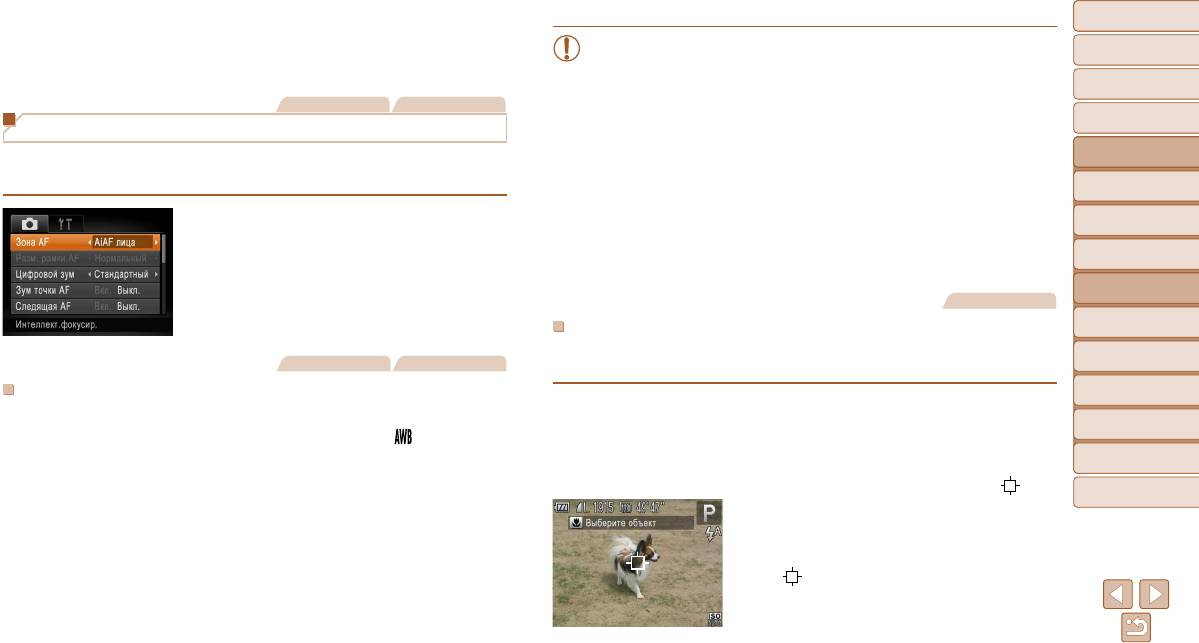
Обложка
Обложка
• Выдержка затвора может быть одинаковой как при полном перемещении рычага зуми-
рования в направлении <i> для перехода в положение максимального телефото, так
• Если лица не обнаружены или отображаются только серые рамки (белая рамка
Предварительные замечания
и юридическая информация
и при зумировании для увеличения объекта до такого же размера после выполнения шага 2
отсутствует), при нажатии кнопки спуска затвора наполовину в областях, нахо-
раздела «Дополнительное увеличение объектов (Цифровой зум)» (
=
39).
дящихся в фокусе, отображается до 9 зеленых рамок.
Содержание: основные
операции
Фотографии Видеофильмы
• Если лица не обнаружены, а для параметра «Следящая AF» (=
66) задано
значение [Вкл.], при наполовину нажатой кнопке спуска затвора рамка авто-
Основные операции
Изменение режима рамки автофокусировки
фокусировки отображается в центре экрана.
Руководство по
Руководство по
• Примеры лиц, определение которых невозможно:
расширенным операциям
расширенным операциям
Изменяйте режим рамки AF (автофокусировки) в соответствии с условиями съемки,
-объекты, расположенные слишком далеко или очень близко;
как указано ниже.
Основные сведения
1
-темные или светлые объекты;
о камере
-лица, повернутые в профиль, под углом или частично скрытые.
2
Режим Smart Auto
Нажмите кнопку <n>, выберите пункт
• Камера может неправильно интерпретировать некоторые объекты как лица.
[Зона AF] на вкладке [4], затем выберите
Другие режимы
• Если при наполовину нажатой кнопке спуска затвора камера не может сфоку-
требуемый вариант (
=
32).
3
съемки
сироваться, никакие рамки автофокусировки не отображаются.
4
4
Режим P
Режим P
Фотографии
Режим
5
воспроизведения
Выбор объектов для фокусировки (Сопровождающая АФ)
Снимайте после выбора объекта для фокусировки в соответствии с приведенными
Фотографии Видеофильмы
6
Функции Wi-Fi
ниже инструкциями.
AiAF лица
7
Меню настройки
1 Выберите пункт [Сопров. АФ].
• Распознаются лица людей, затем производится фокусировка, настраиваются экспо-
Следуя шагам из раздела «Изменение режима
8
Принадлежности
зиция (только оценочный замер) и баланс белого (только режим [ ]).
рамки автофокусировки» (
=
65), выберите
• После наведения камеры на объект вокруг лица, определенного камерой в качестве
пункт [Сопров. АФ].
9
Приложение
главного объекта, отображается белая рамка, а вокруг остальных определенных лиц
В центре экрана отображается рамка [ ].
могут отображаться не более двух серых рамок.
Алфавитный указатель
• Когда камера обнаруживает перемещения, рамки в определенных пределах следуют
2 Выберите объект, на который требуется
за перемещением объектов.
сфокусироваться.
• После того, как будет наполовину нажата кнопка спуска затвора, вокруг лиц, находя-
Наведите камеру таким образом, чтобы рамка
щихся в фокусе, отображается до 9 зеленых рамок.
[
] находилась на требуемом объекте, затем
нажмите кнопку <q>.
65

Обложка
Обложка
Фотографии Видеофильмы
При обнаружении объекта камера подает
Предварительные замечания
звуковой сигнал, и отображается значок [
].
Центр
и юридическая информация
Даже если этот объект двигается, камера
Отображается одна рамка автофокусировки в центре экрана. Эффективно для надежной
Содержание: основные
фокусировки.
операции
в определенных пределах продолжает отсле-
живать этот объект.
• Если при наполовину нажатой кнопке спуска затвора камера не может сфоку-
Основные операции
Если никаких объектов не обнаружено, отобра-
сироваться, отображается желтая рамка автофокусировки со значком [ ].
Руководство по
Руководство по
жается значок [
].
Обратите внимание, что увеличение точки автофокусировки
(=
45) невозможно.
расширенным операциям
расширенным операциям
Для отмены сопровождения снова нажмите
Основные сведения
1
кнопку <q>.
• Чтобы уменьшить размер рамки автофокусировки, нажмите кнопку <n> и задайте
о камере
для параметра [Разм. рамки AF] на вкладке [4] значение [Малый] (
=
32).
Режим Smart Auto
3 Произведите съемку.
• При использовании цифрового зума (=
39) или цифрового телеконвертера (=
64) для
2
Нажмите наполовину кнопку спуска затвора.
рамки автофокусировки устанавливается размер [Нормальный].
Другие режимы
3
Рамка [
] изменяется на синюю рамку [ ],
• Для получения кадров с объектами на краю или в углу кадра сначала направьте камеру так,
съемки
которая следует за объектом, а камера подстра и-
чтобы захватить объект в рамку автофокусировки, затем нажмите кнопку спуска затвора
4
4
Режим P
Режим P
наполовину и удерживайте ее нажатой. Продолжая удерживать кнопку спуска затвора напо-
вает фокусировку и экспозицию (Следящая AF)
ловину нажатой, требуемым образом измените композицию кадра и полностью нажмите
Режим
(
=
66).
5
кнопку спуска затвора (Фиксация фокусировки).
воспроизведения
Для съемки полностью нажмите кнопку спуска
Функции Wi-Fi
затвора.
Фотографии
6
Даже после съемки по-прежнему отображается
Съемка в режиме следящей автофокусировки
7
Меню настройки
рамка [
], и камера продолжает отслеживать
Этот режим позволяет не пропустить удобный момент при съемке движущихся объектов,
так как при наполовину нажатой кнопке спуска затвора камера непрерывно фокуси ру-
объект.
Принадлежности
ется на объект и настраивает экспозицию.
8
• Для параметра [Следящая AF] (=
66) устанавливается значение [Вкл.],
9
Приложение
которое не может быть изменено.
1 Выполните настройку.
• Сопровождение может оказаться невозможным, если объект слишком малень-
Алфавитный указатель
Нажмите кнопку <n>, выберите пункт
кий или движется слишком быстро либо если цвет или яркость объекта слишком
[Следящая AF] на вкладке [4], затем выберите
мало отличается от цвета или яркости заднего плана.
значение [Вкл.] (=
32).
• Пункт [Зум точки AF] на вкладке [4] недоступен.
2 Сфокусируйтесь.
• Режимы [e] и [u] недоступны.
Пока кнопка спуска затвора удерживается напо ло-
• Камера может обнаружить объекты, даже если наполовину нажать кнопку спуска затвора
вину нажатой, производится постоянная настройка
без нажатия кнопки <q>. После съемки в центре экрана отображается рамка [
].
фокусировки и экспозиции для области внутри
отображаемой синей рамки автофокусировки.
66
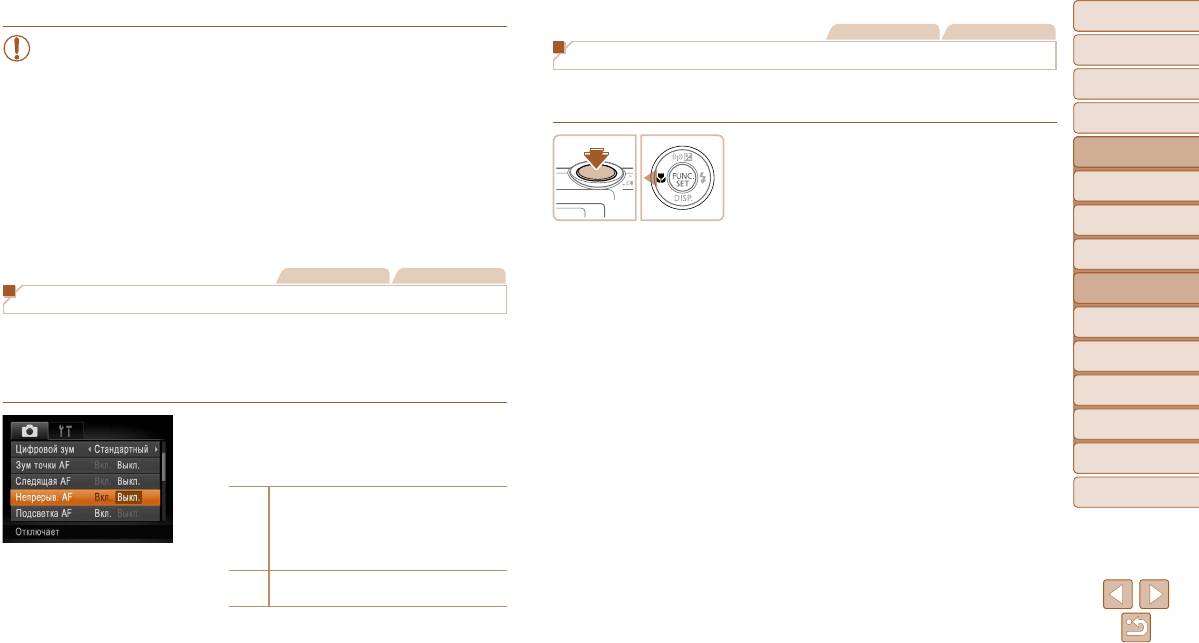
Обложка
Обложка
Фотографии Видеофильмы
• В некоторых условиях съемки фокусировка может быть невозможна.
Предварительные замечания
Съемка с фиксацией автофокусировки
и юридическая информация
• В условиях недостаточной освещенности при наполовину нажатой кнопке спуска
затвора следящая автофокусировка может не включиться (цвет рамок авто фоку-
Содержание: основные
Можно зафиксировать фокусировку. После фиксации фокусировки положение фоку-
операции
сировки не изменяется на синий). В таком случае фокусировка и экспозиция
сировки не изменяется, даже если убрать палец с кнопки спуска затвора.
устанавливаются в соответствии с заданным режимом рамки
Основные операции
автофокусировки.
Руководство по
Руководство по
• Если не удается получить правильную экспозицию, значения выдержки затвора
1 Зафиксируйте фокусировку.
расширенным операциям
расширенным операциям
и величины диафрагмы отображаются оранжевым цветом. Отпустите кнопку
При наполовину нажатой кнопке спуска затвора
Основные сведения
спуска затвора, затем снова наполовину нажмите ее.
нажмите кнопку <q>.
1
о камере
• Съемка с фиксацией автофокусировки недоступна.
Фокусировка фиксируется, и отображается
2
Режим Smart Auto
• Пункт [Зум точки AF] на вкладке [4] недоступен.
значок [%].
• Недоступно при использовании таймера автоспуска (=
39).
Другие режимы
Чтобы отменить фиксацию фокусировки, отпус-
3
съемки
Фотографии Видеофильмы
тите кнопку спуска затвора и снова нажмите
кнопку <q>. В этом случае значок [%] больше
4
4
Режим P
Режим P
Изменение настройки фокусировки
не отображается.
Режим
5
воспроизведения
Можно изменить настройку камеры по умолчанию в отношении непрерывной фокуси ровки
2 Выберите композицию кадра
на объекты, на которые она направлена, даже если кнопка спуска затвора не нажата.
и произведите съемку.
6
Функции Wi-Fi
Вместо этого можно задать, чтобы камера производила фокусировку только в момент,
когда наполовину нажимается кнопка спуска затвора.
7
Меню настройки
Нажмите кнопку <n>, выберите пункт
8
Принадлежности
[Непрерыв. AF] на вкладке [4], затем выберите
9
Приложение
значение [Выкл.] (
=
32).
Позволяет не пропустить неожиданно возник-
Алфавитный указатель
шую возможность снять удачный кадр, так как
Вкл.
камера постоянно фокусируется на объекты,
пока не будет наполовину нажата кнопка
спуска затвора.
Экономит заряд аккумулятора, так как камера
Выкл.
не производит непре рывную фокусировку.
67
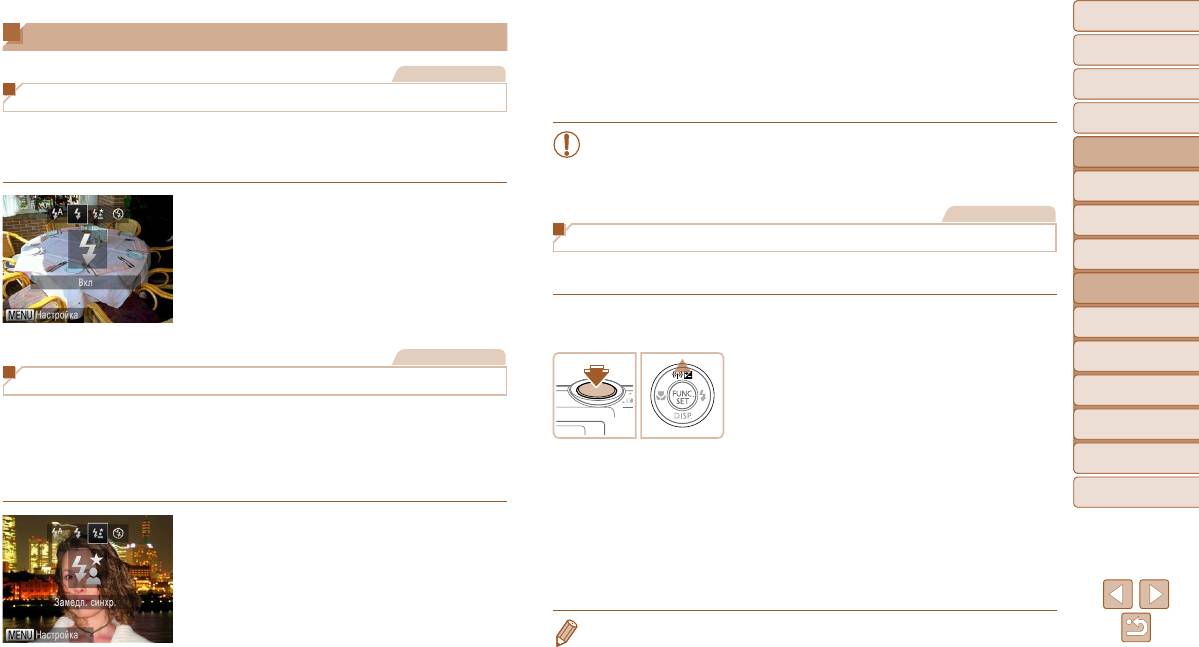
Обложка
Обложка
Вспышка
2 Произведите съемку.
Предварительные замечания
Даже после срабатывания вспышки главный
и юридическая информация
Фотографии
объект не должен двигаться до тех пор, пока
Содержание: основные
не прекратится подача звукового сигнала
операции
Включение вспышки
срабатывания затвора.
Основные операции
Можно настроить вспышку, чтобы она срабатывала для каждого кадра. Подробные
• Установите камеру на штатив или примите другие меры для сохранения непод-
Руководство по
Руководство по
сведения о радиусе действия вспышки см. в разделе «Радиус действия вспышки»
вижности камеры и исключения ее сотрясения. Кроме того, при использовании
расширенным операциям
расширенным операциям
(
=
146).
штатива или других способов обеспечения неподвижности камеры следует
Основные сведения
задать для параметра [Режим IS] значение [Выкл.] (
=
69).
1
о камере
Выполните настройку.
Фотографии
2
Режим Smart Auto
Нажмите кнопку <r>, кнопками <q><r> выбе-
Фиксация экспозиции при съемке со вспышкой
Другие режимы
рите значок [h], затем нажмите кнопку <m>.
3
съемки
Так же как и в случае фиксации автоэкспозиции (=
59), можно зафиксировать экспо-
После завершения настройки отображается
зицию при съемке со вспышкой.
значок [h].
4
4
Режим P
Режим P
1 Установите для вспышки режим [h]
Режим
5
воспроизведения
(
=
68).
Фотографии
6
Функции Wi-Fi
2
Зафиксируйте экспозицию при съемке
Съемка с синхронизацией при длительной выдержке
со вспышкой.
7
Меню настройки
Наведите камеру на объект, который требуется
При использовании этой функции вспышка срабатывает для увеличения яркости основ-
снять с зафиксированной экспозицией. При напо-
8
Принадлежности
ного объекта (например, людей), при этом камера производит съемку с длительной
ловину нажатой кнопке спуска затвора нажмите
выдержкой для увеличения яркости фона, находящего вне радиуса действия вспышки.
кнопку <o>.
9
Приложение
Подробные сведения о радиусе действия вспышки см. в разделе «Радиус действия
Срабатывает вспышка, и после появления
вспышки» (
=
146).
значка [(] мощность вспышки будет сохранена.
Алфавитный указатель
Чтобы отменить фиксацию экспозиции при съемке
со вспышкой, отпустите кнопку спуска затвора
1 Выполните настройку.
и снова нажмите кнопку <o>. В этом случае
Нажмите кнопку <r>, кнопками <q><r> выбе-
значок [(] больше не отображается.
рите значок [Z], затем нажмите кнопку <m>.
3 Выберите композицию кадра
После завершения настройки отображается
и произведите съемку.
значок [Z].
• FE: экспозиция при съемке со вспышкой
68
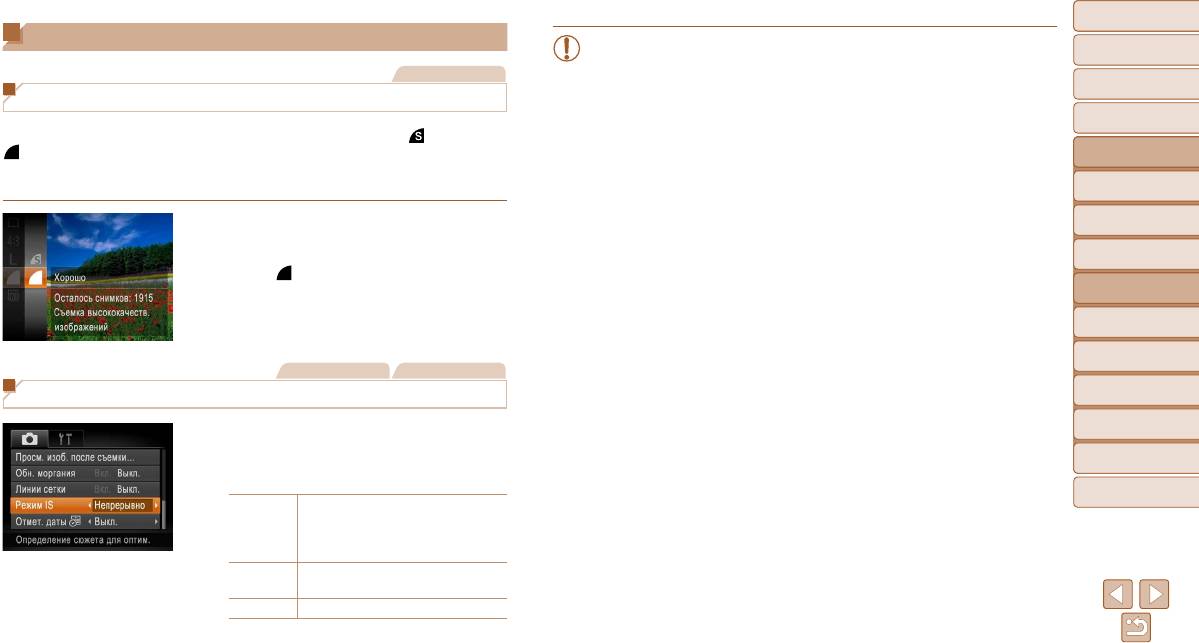
Обложка
Обложка
Прочие настройки
• Если функция стабилизации изображения не может устранить сотрясения камеры,
Предварительные замечания
и юридическая информация
установите камеру на штатив или примите другие меры к обеспече нию непод-
Фотографии
вижности камеры. В таком случае задайте для параметра [Режим IS] значение
Содержание: основные
операции
Изменение коэффициента компрессии (качество изображения)
[Выкл.].
Основные операции
Выберите одно из 2 следующих значений коэффициента компрессии: (Отлично),
Руководство по
Руководство по
(Хорошо). Сведения о количестве кадров, которые можно записать при каждом
расширенным операциям
расширенным операциям
значении коэффициента компрессии на карту памяти, см. в разделе «Количество
Основные сведения
снимков формата 4:3, которые можно записать на карту памяти» (=
145).
1
о камере
2
Режим Smart Auto
Выполните настройку.
Другие режимы
Нажмите кнопку <m>, выберите в меню
3
съемки
значок [
], затем выберите требуемый
вариант (
=
31).
4
4
Режим P
Режим P
Режим
5
воспроизведения
6
Функции Wi-Fi
Фотографии Видеофильмы
Изменение настроек режима IS
7
Меню настройки
8
Принадлежности
Нажмите кнопку <n>, выберите пункт
[Режим IS] на вкладке [4], затем выберите
9
Приложение
требуемый вариант (
=
32).
Алфавитный указатель
Стабилизация изображения, оптимальная
для условий съемки, применяется авто-
Непрерывно
матически (интеллектуальная стабили-
зация изображения) (
=
38).
Стабилизация изображения работает
При съемке
*
только в момент съемки.
Выкл. Стабилизация изображения отключена.
* Для съемки видеофильмов эта настройка изменяется на [Непрерывно].
69






